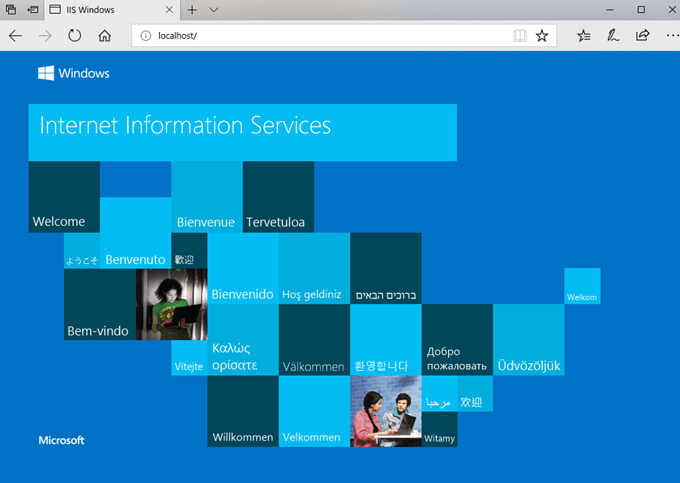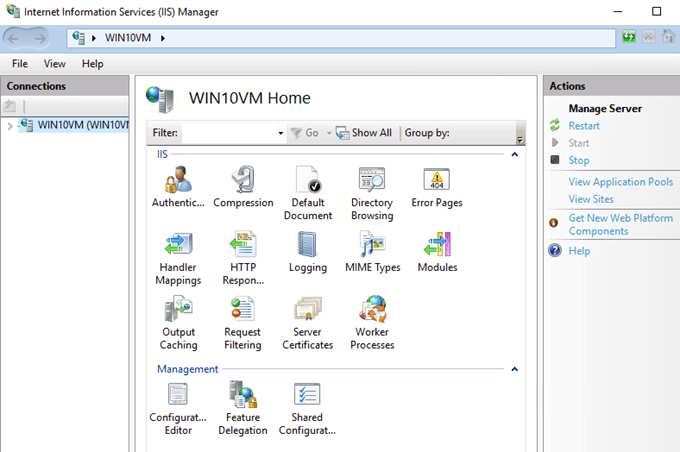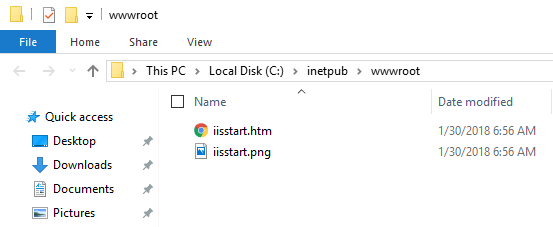У меня уже давно установлена Windows 10, и наконец я решил попробовать настроить небольшой тестовый сайт с использованием IIS 10, последней версии служб IIS, работающей в Windows 10. В этой статье я расскажу покажет вам, как установить IIS 10 в Windows 10 и настроить новый веб-сайт. Если у вас есть вопросы, оставьте комментарий.
Установить IIS 10 в Windows 10
Первое, что нам нужно сделать, это установить IIS через панель управления. Оказавшись там, нажмите Программы и компоненты .
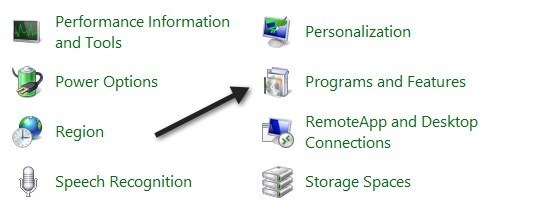
Затем нажмите Включение и отключение функций Windows в левом столбце.
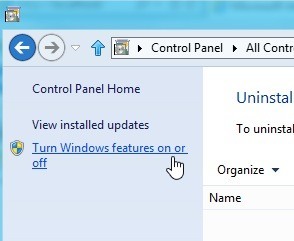
Теперь прокрутите вниз, пока не увидите в списке Internet Information Services . Идите вперед и установите пустой флажок рядом с заголовком. Он должен превратиться в маленький черный квадрат.
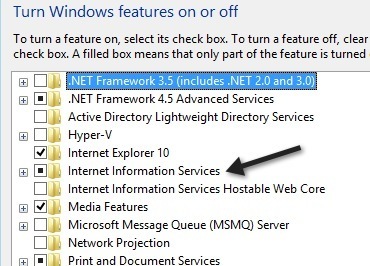
Обратите внимание, что наличие черного квадрата вместо галочки означает, что не все подэлементы устанавливаются. Например, по умолчанию проверка IIS не приведет к установке опции FTP-сервера. Если вы хотите установить FTP-сервер, вам необходимо развернуть поле + и вручную отметить его. На этом этапе нажмите «ОК», и Windows 10 установит IIS. Для установки IIS вам не понадобится DVD.
После завершения вы сможете загрузить веб-сайт по умолчанию, зайдя в IE и введя //localhost. Это должно открыть веб-страницу IIS 10 по умолчанию.
Затем вы можете перейти в Панель управления и нажать Администрирование . Здесь вы увидите Диспетчер информационных служб Интернета (IIS) . Вы увидите знакомый экран консоли IIS:
С левой стороны вы можете развернуть сервер, чтобы увидеть список сайтов. Для начала у вас есть только веб-сайт по умолчанию, который хранится в папке C:\inetpub\wwwroot .
Чтобы настроить новый веб-сайт в IIS 10, щелкните правой кнопкой мыши Сайты и выберите Добавить веб-сайт .
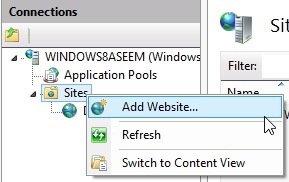
Дайте своему сайту имя и укажите физический путь, по которому хранятся веб-файлы.
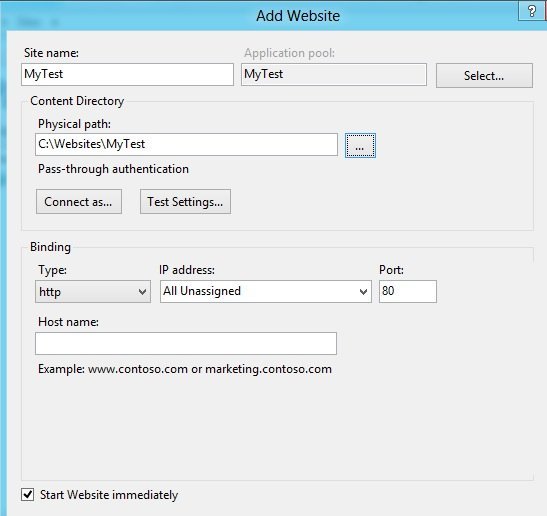
В разделе Привязка вы можете указать, какой IP-адрес должен прослушивать веб-сайт и какой порт. Вы также можете указать имя хоста, если ваш компьютер имеет статический общедоступный IP-адрес с записями DNS для имени домена, указывающими на этот IP-адрес. В этой статье я не буду рассказывать о том, как получить доступ к вашему сайту за пределами локальной сети..
Нажмите «ОК», и вы получите предупреждение о том, что другой сайт уже использует те же настройки и, следовательно, будет конфликтовать. Это потому, что для веб-сайта по умолчанию также установлено значение «Все неназначенные» для IP-адреса и порта 80. Я просто остановил веб-сайт по умолчанию и запустил свой тестовый веб-сайт. Вы можете остановить веб-сайт, выбрав его на левой панели и нажав Остановить на крайней правой панели. Затем, когда я снова посетил //localhost, появился мой новый файл index.html:
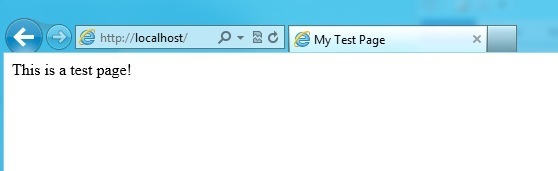
Вот и все, теперь вы можете начать экспериментировать с настройками вашего сайта. Хорошей отправной точкой будет Установщик веб-платформы Microsoft — инструмент, который быстро настроит вас на работу со всеми различными веб-компонентами Microsoft, такими как SQL Server Express, .NET Framework, Visual Web Developer и многими другими. Также ознакомьтесь с разделом Домашняя страница IIS.net, чтобы узнать больше об управлении IIS. Наслаждайтесь!.